
آموزش گام به گام word؛
چگونه در ورد يك "نمودار" رسم كنيم؟
امروزه اکثر نامه نگاری های اداری به وسیله ی نرم افزار word تهیه می شود، اگر علاقه مند به آموزش این نرم افزار هستید ما را در سلسله گزارش های این نرم افزار همراهی كنيد.
به گزارش دریچه فناوری اطلاعات باشگاه خبرنگاران؛ در سلسله گزارش هایی قصد داریم آموزش های کاملی از نحوه کار با واژه پرداز ورد به شما بدهیم، در این گزارش قصد داریم نحوه ایجاد تصاویر هوشمند را برای شما دوستان عزیز توضیح دهیم.

نرم افزار word با استفاده از امکانات نرم افزار صفحه گسترده exel، قابلیت ایجاد انواع مختلف نمودار را در اختیار ما قرار می دهد
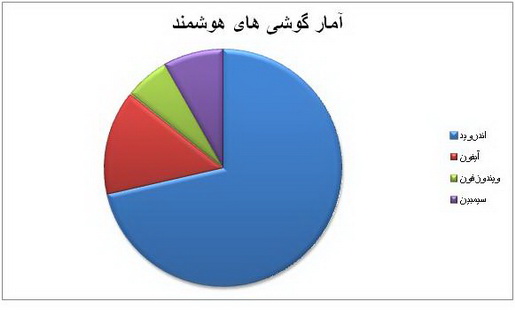
برای درج نمودار (CHART) در سند، عملیات زیر را انجام می دهیم:
- روی سربرگ  کلیک کرده و از گروه ابزارهای ILLUSTRATIONS روی دکمه
کلیک کرده و از گروه ابزارهای ILLUSTRATIONS روی دکمه  کلیک می کنیم.
کلیک می کنیم.
 کلیک کرده و از گروه ابزارهای ILLUSTRATIONS روی دکمه
کلیک کرده و از گروه ابزارهای ILLUSTRATIONS روی دکمه  کلیک می کنیم.
کلیک می کنیم.- پنجره ی محاوره ای insert chart مطابق شکل زیر ظاهر می شود. در این پنجره با توجه به نوع کاربرد، نمودارها در چند گروه دسته بندی شده اند. نمودار مورد نظر را انتخاب کرده و دکمه  را کلیک می کنیم.
را کلیک می کنیم.
 را کلیک می کنیم.
را کلیک می کنیم.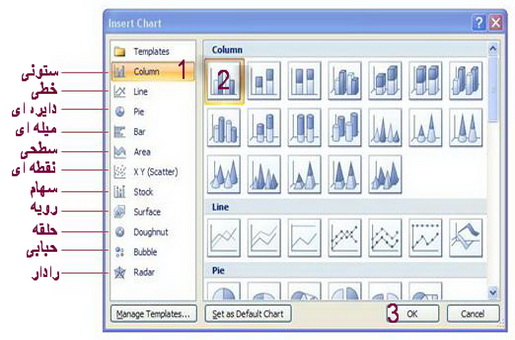
مطابق شکل زیر نمودار در سند word درج شده و پنجره ی نرم افزار exel در کنار پنجره نرم افزار word ظاهر می شود. مقادیر نمودار در پنجره ی نرم افزار exel نمایش داده می شود. این مقادیر به صورت نمونه هستند و باید آ ها را مطابق نمودار مورد نظر خود تغییر داد. با تغییر مقادیر در نرم افزار exel، نمودار درج شده در سند WORD نیز تغییر می کند.

در هنگام ذخیره سند WORD مقادیر درج شده در نرم افزار EXEL به همراه سند WORD ذخیره می شوند. در صورتی که بخواهیم مجددا مقادیر نمودار را تغییر دهیم، کافی است روی نمودار راست کلیک کرده و از منوی ظاهر شده گزینه ی  را انتخاب می کنیم. بلا فاصله پنجره نرم افزار EXEL به همراه مقادیر نمودار ظاهر شده و می توان مقدار را تغییر داد.
را انتخاب می کنیم. بلا فاصله پنجره نرم افزار EXEL به همراه مقادیر نمودار ظاهر شده و می توان مقدار را تغییر داد.
 را انتخاب می کنیم. بلا فاصله پنجره نرم افزار EXEL به همراه مقادیر نمودار ظاهر شده و می توان مقدار را تغییر داد.
را انتخاب می کنیم. بلا فاصله پنجره نرم افزار EXEL به همراه مقادیر نمودار ظاهر شده و می توان مقدار را تغییر داد.نکته:
روش دیگری برای درج نمودار در سند WORD وجود دارد. در این روش نمودار را در نمر افزار EXEL ایجاد کرده و قالب بندی می کنیم، سپس نمودار را کپی کرده و سند WORD قرار می دهیم. در این روش بر خلاف روش قبل، اطلاعات نمودار در یک فایل مستقل EXEL ذخیره می شود و نمودار درج شده در WORD به مقادیر نمودار EXEL متصل نبوده و در نتیجه نمی توان از درون WORD مقادیر نمودار را تغییر داد.
لطفا آموزش های در خواستی و سوالات خود درباره نرم افزار word و نحوه کاربا آن را با ما در بخش نظرات در میان بگذارید.
منتظر آموزش های بعدی باشید
گزارش از محمدمحمدی خوجین












خواهشا خواهشا در مورد ساختن دایره با فتوشاپ هم اموزش بدید